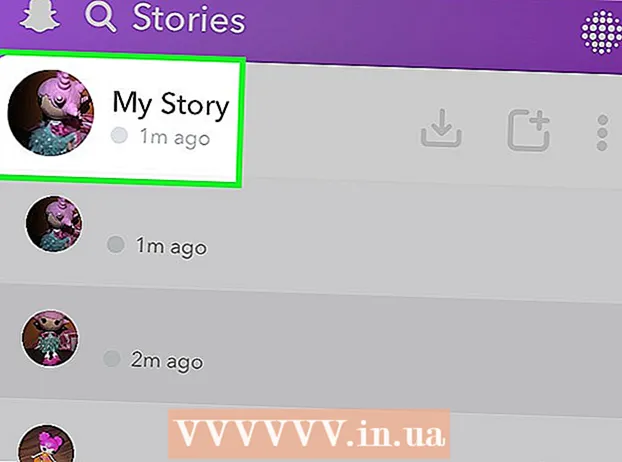Автор:
Robert Simon
Дата создания:
24 Июнь 2021
Дата обновления:
22 Июнь 2024

Содержание
- Шагать
- Часть 1 из 5: подготовка
- Часть 2 из 5: Увеличение тактовой частоты по умолчанию
- Часть 3 из 5: Увеличение множителя
- Часть 4 из 5: Увеличение натяжения
- Часть 5 из 5: окончательный стресс-тест
- Предупреждения
Разгон ЦП - это процесс увеличения тактовой частоты ЦП. Разгон традиционно был прерогативой геймеров и технарей, но производители оборудования с годами значительно упростили этот процесс. Разгон может значительно улучшить производительность вашего компьютера, но он также может повредить ваше оборудование, если не будет выполнен должным образом. Но осторожно обращаясь с этим и предохраняя процессор от перегрева, вы можете улучшить скорость и производительность своего компьютера.
Шагать
Часть 1 из 5: подготовка
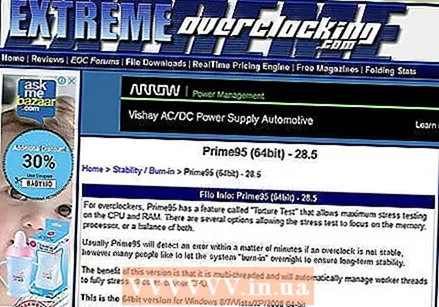 Изучите основы разгона. Разгон - это процесс увеличения тактовой частоты и напряжения вашего процессора для повышения производительности вашего ПК. Это отличный способ получить максимальную отдачу от мощного компьютера или повысить производительность бюджетного или старого компьютера.
Изучите основы разгона. Разгон - это процесс увеличения тактовой частоты и напряжения вашего процессора для повышения производительности вашего ПК. Это отличный способ получить максимальную отдачу от мощного компьютера или повысить производительность бюджетного или старого компьютера. - Разгон может повредить ваши компоненты, особенно если оборудование не рассчитано на более высокое напряжение, чем стандартные значения. Начинайте разгон только в том случае, если вы рискуете сломать оборудование.
- Когда дело доходит до разгона, нет двух одинаковых систем, даже если у них одно и то же оборудование. Это связано с тем, что разгон во многом определяется небольшими отличиями в производственном процессе. Не основывайте свои ожидания исключительно на результатах, которые вы читаете в Интернете для имеющегося у вас оборудования.
- Если вы в основном хотите повысить производительность компьютерных игр, вы также можете разогнать свою видеокарту, так как вы, скорее всего, получите лучшие результаты.
- Ноутбуки не очень хорошие кандидаты для разгона, потому что охлаждение таких машин ограничено. Повышение производительности на настольном компьютере будет намного больше, потому что тогда вы сможете лучше контролировать температуру.
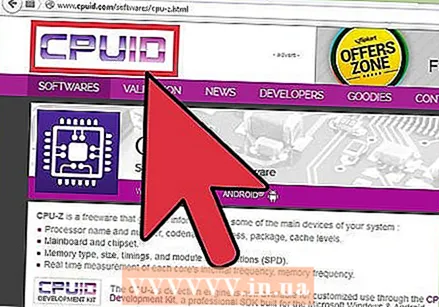 Скачайте необходимые инструменты. Вам понадобится программное обеспечение для бенчмаркинга и стресс-тест, чтобы правильно оценить результаты разгона. Эти программы проверяют производительность вашего процессора, а также его способность поддерживать эту лучшую производительность.
Скачайте необходимые инструменты. Вам понадобится программное обеспечение для бенчмаркинга и стресс-тест, чтобы правильно оценить результаты разгона. Эти программы проверяют производительность вашего процессора, а также его способность поддерживать эту лучшую производительность. - CPU-Z - это простая программа для мониторинга, которая позволяет вам быстро считывать тактовую частоту и напряжение вашего компьютера в Windows. Больше он ничего не делает, но представляет собой простую в использовании программу мониторинга, позволяющую убедиться, что все работает правильно.
- Prime95 - это бесплатная программа для тестирования производительности, которую многие люди используют для стресс-тестирования. Он рассчитан на длительную работу.
- LinX - Еще одна программа стресс-тестирования. Он немного легче Prime95 и его можно тестировать после каждого изменения.
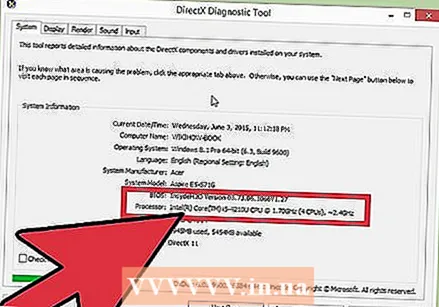 Проверьте свою материнскую плату и процессор. Разные материнские платы и процессоры имеют разные возможности разгона. Есть также небольшие различия, когда дело доходит до разгона процессоров AMD и Intel, но общая идея остается той же. Самое важное, на что следует обратить внимание, - разблокирован ли ваш множитель. Когда множитель заблокирован, вы сможете регулировать только тактовую частоту, что обычно дает менее хорошие результаты.
Проверьте свою материнскую плату и процессор. Разные материнские платы и процессоры имеют разные возможности разгона. Есть также небольшие различия, когда дело доходит до разгона процессоров AMD и Intel, но общая идея остается той же. Самое важное, на что следует обратить внимание, - разблокирован ли ваш множитель. Когда множитель заблокирован, вы сможете регулировать только тактовую частоту, что обычно дает менее хорошие результаты. - Многие материнские платы предназначены для разгона и должны предоставлять вам полный доступ к инструментам разгона. Обратитесь к документации вашего компьютера, чтобы определить возможности вашей материнской платы.
- Некоторые процессоры легче успешно разогнать, чем другие. Например, линейка «K» Intel i7 специально разработана для разгона (например, Intel i7 - 2700K). Вы можете найти модель своего процессора, нажав ⊞ Победа+Пауза и посмотрите в разделе Система.
 Запустите стресс-тест, чтобы определить базовую производительность. Перед тем, как вы начнете разгон, вам нужно будет выполнить стресс-тест ваших основных настроек. Это даст вам основу для сравнения разгона, а также выделит основные проблемы с настройкой, которые необходимо решить, прежде чем разгон ухудшит их.
Запустите стресс-тест, чтобы определить базовую производительность. Перед тем, как вы начнете разгон, вам нужно будет выполнить стресс-тест ваших основных настроек. Это даст вам основу для сравнения разгона, а также выделит основные проблемы с настройкой, которые необходимо решить, прежде чем разгон ухудшит их. - Обязательно следите за уровнем температуры во время стресс-теста. Если температура поднимется выше 70 ° C (158 ° F), вы, вероятно, не выиграете от разгона, поскольку температура достигнет небезопасного уровня. Возможно, вам потребуется нанести новую термопасту или установить новый радиатор.
- Если ваша система зависает во время базового стресс-теста, вероятно, есть проблема с оборудованием, которую необходимо решить перед началом разгона. Проверьте память вашей системы, чтобы увидеть, нет ли ошибок.
Часть 2 из 5: Увеличение тактовой частоты по умолчанию
 Войдите в BIOS. Вы собираетесь внести большинство изменений в BIOS вашего компьютера, то есть в меню конфигурации, к которому можно получить доступ до загрузки операционной системы. В большинстве систем вы можете получить доступ к BIOS, нажав Del пока компьютер запускается. Другие возможные ключи: F10, F2 а также F12.
Войдите в BIOS. Вы собираетесь внести большинство изменений в BIOS вашего компьютера, то есть в меню конфигурации, к которому можно получить доступ до загрузки операционной системы. В большинстве систем вы можете получить доступ к BIOS, нажав Del пока компьютер запускается. Другие возможные ключи: F10, F2 а также F12. - Каждый BIOS отличается, поэтому меню и расположение могут отличаться от системы к системе. Не бойтесь рыться во всей системе меню, чтобы найти то, что вам нужно.
 Откройте меню «Частота / напряжение». Это меню может иметь другое название, например «Разгон». Это меню, на которое вы потратите больше всего времени, поскольку оно позволяет вам изменять как скорость вашего процессора, так и напряжение.
Откройте меню «Частота / напряжение». Это меню может иметь другое название, например «Разгон». Это меню, на которое вы потратите больше всего времени, поскольку оно позволяет вам изменять как скорость вашего процессора, так и напряжение.  Уменьшите скорость шины памяти. Чтобы не допустить возникновения проблем с памятью, перед продолжением необходимо уменьшить шину памяти. Это может называться «Множитель памяти», «Частота памяти DDR» или «Коэффициент памяти». Установите как можно меньшее значение.
Уменьшите скорость шины памяти. Чтобы не допустить возникновения проблем с памятью, перед продолжением необходимо уменьшить шину памяти. Это может называться «Множитель памяти», «Частота памяти DDR» или «Коэффициент памяти». Установите как можно меньшее значение. - Если вы не можете найти варианты частоты памяти, нажмите Ctrl+Alt+F1 в главном меню BIOS.
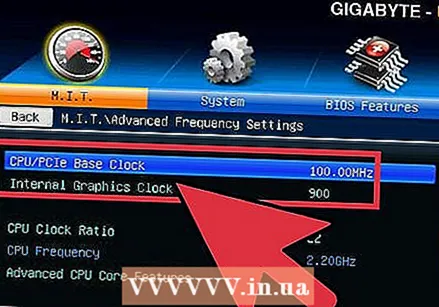 Увеличьте базовые часы на 10%. Базовая частота, также называемая лицевой шиной или скоростью шины, является базовой скоростью вашего процессора. Обычно это более низкая скорость, которая умножается для достижения общей скорости ядра. Большинство процессоров могут справиться с большим скачком в 10% в начале процесса. Например, если базовая частота составляет 100 МГц, а множитель равен 16, то тактовая частота составляет 1,6 ГГц. Повышение его на 10% увеличит базовую частоту до 110 МГц, а тактовую частоту до 1,76 ГГц.
Увеличьте базовые часы на 10%. Базовая частота, также называемая лицевой шиной или скоростью шины, является базовой скоростью вашего процессора. Обычно это более низкая скорость, которая умножается для достижения общей скорости ядра. Большинство процессоров могут справиться с большим скачком в 10% в начале процесса. Например, если базовая частота составляет 100 МГц, а множитель равен 16, то тактовая частота составляет 1,6 ГГц. Повышение его на 10% увеличит базовую частоту до 110 МГц, а тактовую частоту до 1,76 ГГц. 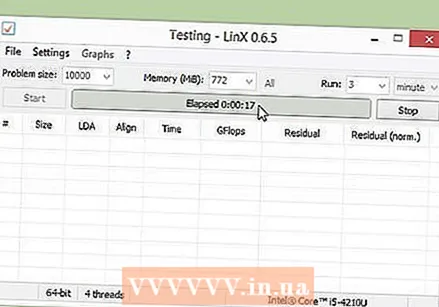 Сделайте стресс-тест. Выполнив первые 10%, перезагрузите компьютер и операционную систему. Запустите LinX и дайте ему поработать несколько циклов. Если проблем не возникнет, то можно двигаться дальше. Если ваша система стала нестабильной, от разгона будет мало толку, и лучше вернуть настройки по умолчанию.
Сделайте стресс-тест. Выполнив первые 10%, перезагрузите компьютер и операционную систему. Запустите LinX и дайте ему поработать несколько циклов. Если проблем не возникнет, то можно двигаться дальше. Если ваша система стала нестабильной, от разгона будет мало толку, и лучше вернуть настройки по умолчанию.  Увеличивайте базовые часы, пока система не станет нестабильной. Вместо того, чтобы увеличивать скорость каждый раз на 10%, вы можете уменьшить увеличение примерно до 5-10 МГц за шаг. Это значительно упрощает поиск наиболее выгодной стоимости. Выполняйте тест каждый раз, когда вы вносите изменения, пока система не начнет работать нестабильно. Нестабильность, вероятно, связана с тем, что процессор не получает достаточно энергии от блока питания.
Увеличивайте базовые часы, пока система не станет нестабильной. Вместо того, чтобы увеличивать скорость каждый раз на 10%, вы можете уменьшить увеличение примерно до 5-10 МГц за шаг. Это значительно упрощает поиск наиболее выгодной стоимости. Выполняйте тест каждый раз, когда вы вносите изменения, пока система не начнет работать нестабильно. Нестабильность, вероятно, связана с тем, что процессор не получает достаточно энергии от блока питания. - Если невозможно отрегулировать множитель из-за вашей материнской платы, вы можете перейти к части 4. Если вы можете отрегулировать множитель, переходите к следующему разделу, чтобы получить еще больше прибыли. Обязательно запишите текущие настройки на случай, если вы в конечном итоге захотите их снова использовать.
Часть 3 из 5: Увеличение множителя
 Опустите базовые часы. Перед увеличением множителя вам придется немного снизить базовую тактовую частоту. Это помогает сделать приращение множителя более точным. Более низкая базовая тактовая частота и более высокий множитель создадут более стабильную систему, но более высокая базовая тактовая частота с меньшим множителем приведет к большей производительности. Наша цель - найти идеальный баланс.
Опустите базовые часы. Перед увеличением множителя вам придется немного снизить базовую тактовую частоту. Это помогает сделать приращение множителя более точным. Более низкая базовая тактовая частота и более высокий множитель создадут более стабильную систему, но более высокая базовая тактовая частота с меньшим множителем приведет к большей производительности. Наша цель - найти идеальный баланс. 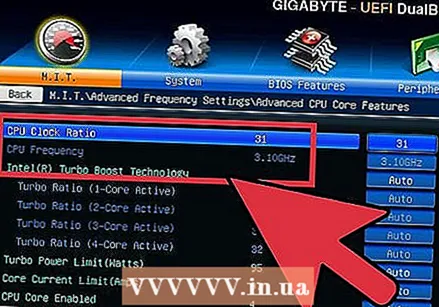 Увеличьте множитель. После того, как вы немного снизили базовую частоту, вы можете начать увеличивать множитель с шагом 0,5. Множитель можно назвать «CPU Ratio» или чем-то подобным. Это может быть установлено на «Авто» вместо числа, когда вы впервые столкнетесь с этим.
Увеличьте множитель. После того, как вы немного снизили базовую частоту, вы можете начать увеличивать множитель с шагом 0,5. Множитель можно назвать «CPU Ratio» или чем-то подобным. Это может быть установлено на «Авто» вместо числа, когда вы впервые столкнетесь с этим. 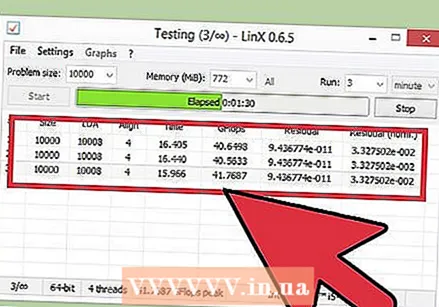 Проведите стресс-тест. Перезагрузите компьютер и запустите тестовую программу. Если программа не обнаруживает ошибок после выполнения нескольких тестов, вы можете снова увеличить множитель. Повторяйте этот процесс каждый раз, когда увеличиваете множитель на один шаг.
Проведите стресс-тест. Перезагрузите компьютер и запустите тестовую программу. Если программа не обнаруживает ошибок после выполнения нескольких тестов, вы можете снова увеличить множитель. Повторяйте этот процесс каждый раз, когда увеличиваете множитель на один шаг. 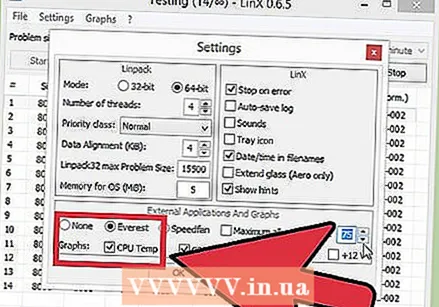 Следите за температурой. Обязательно обращайте внимание на уровень температуры во время этого процесса. Вы можете столкнуться с ограничением температуры до того, как ваша система станет нестабильной. Если это так, возможно, вы достигли предела, когда дело доходит до разгона вашей системы. На этом этапе вы можете найти лучший баланс между увеличением базовой тактовой частоты и увеличением множителя.
Следите за температурой. Обязательно обращайте внимание на уровень температуры во время этого процесса. Вы можете столкнуться с ограничением температуры до того, как ваша система станет нестабильной. Если это так, возможно, вы достигли предела, когда дело доходит до разгона вашей системы. На этом этапе вы можете найти лучший баланс между увеличением базовой тактовой частоты и увеличением множителя. - Несмотря на то, что каждый ЦП имеет свой диапазон безопасной температуры, общее практическое правило заключается в том, чтобы температура ЦП не превышала 85 ° C (185 ° F).
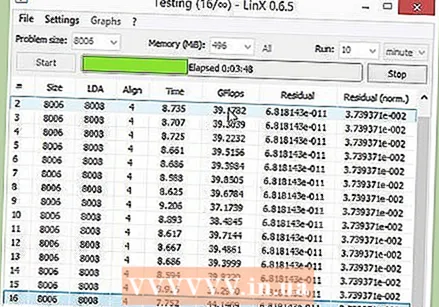 Повторяйте это до тех пор, пока не будет достигнут предел и компьютер не выйдет из строя. Теперь вы должны достичь настройки, при которой ваш компьютер просто не нестабилен. Пока температура системы все еще находится в безопасных пределах, вы можете начать регулировку уровней напряжения для дальнейшего улучшения производительности.
Повторяйте это до тех пор, пока не будет достигнут предел и компьютер не выйдет из строя. Теперь вы должны достичь настройки, при которой ваш компьютер просто не нестабилен. Пока температура системы все еще находится в безопасных пределах, вы можете начать регулировку уровней напряжения для дальнейшего улучшения производительности.
Часть 4 из 5: Увеличение натяжения
 Увеличьте напряжение процессора. Это можно назвать «Напряжение Vcore». Повышение напряжения сверх безопасных пределов может быстро повредить ваше оборудование, поэтому это наиболее точная и потенциально опасная часть процесса разгона. Каждый процессор и материнская плата могут выдерживать разное повышение напряжения, поэтому обратите особое внимание на температуру.
Увеличьте напряжение процессора. Это можно назвать «Напряжение Vcore». Повышение напряжения сверх безопасных пределов может быстро повредить ваше оборудование, поэтому это наиболее точная и потенциально опасная часть процесса разгона. Каждый процессор и материнская плата могут выдерживать разное повышение напряжения, поэтому обратите особое внимание на температуру. - Когда вы увеличиваете напряжение вашего ядра, делайте это с шагом 0,025. Больше - и вы рискуете совершить слишком большой прыжок и повредить детали.
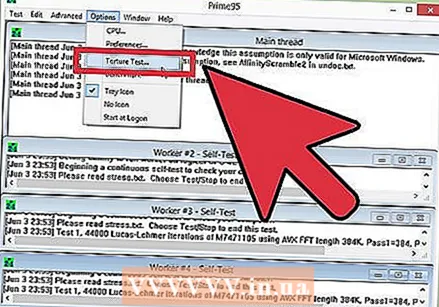 Проведите стресс-тест. После первого повышения вы проводите стресс-тест. Поскольку в предыдущем разделе вы оставили систему в нестабильном состоянии, рекомендуется провести стресс-тест. Если ваша система стабильна, убедитесь, что температура все еще находится на приемлемом уровне. Если система по-прежнему нестабильна, попробуйте снизить множитель или базовую тактовую частоту.
Проведите стресс-тест. После первого повышения вы проводите стресс-тест. Поскольку в предыдущем разделе вы оставили систему в нестабильном состоянии, рекомендуется провести стресс-тест. Если ваша система стабильна, убедитесь, что температура все еще находится на приемлемом уровне. Если система по-прежнему нестабильна, попробуйте снизить множитель или базовую тактовую частоту. 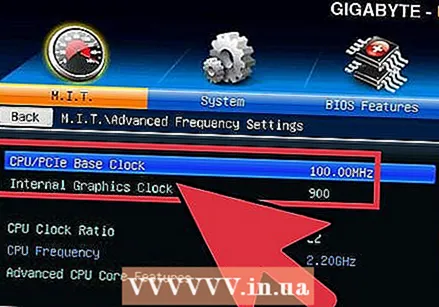 Вернитесь в раздел базовых часов или множителя. После того, как вам удалось стабилизировать нестабильную систему за счет увеличения напряжения, вы можете продолжить либо увеличение базовой частоты, либо множитель, в зависимости от того, что вы пытаетесь разогнать. Делайте это такими же небольшими шагами, выполняя стресс-тесты, пока ваша система снова не станет нестабильной.
Вернитесь в раздел базовых часов или множителя. После того, как вам удалось стабилизировать нестабильную систему за счет увеличения напряжения, вы можете продолжить либо увеличение базовой частоты, либо множитель, в зависимости от того, что вы пытаетесь разогнать. Делайте это такими же небольшими шагами, выполняя стресс-тесты, пока ваша система снова не станет нестабильной. - Поскольку настройки напряжения увеличивают температуру больше всего, вашей целью должно быть максимальное увеличение основных настроек тактовой частоты и множителя для достижения максимальной производительности при самом низком напряжении. Для этого нужно много пробовать и экспериментировать с различными комбинациями.
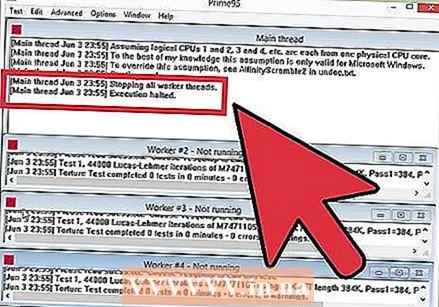 Повторяйте цикл до тех пор, пока не будет достигнуто максимальное напряжение или максимальная температура. В конце концов вы достигнете точки, когда уже невозможно добиться улучшения, если температура не приблизится к опасным уровням. Это предел вашей материнской платы и процессора, и вполне вероятно, что вы не сможете дальше разогнаться.
Повторяйте цикл до тех пор, пока не будет достигнуто максимальное напряжение или максимальная температура. В конце концов вы достигнете точки, когда уже невозможно добиться улучшения, если температура не приблизится к опасным уровням. Это предел вашей материнской платы и процессора, и вполне вероятно, что вы не сможете дальше разогнаться. - В общем, лучше не повышать напряжение больше, чем на 0,4 выше исходного уровня (0,2, если вы используете простую систему охлаждения).
- Если вы достигнете предела температуры до достижения предела напряжения, вы сможете еще больше повысить производительность, улучшив систему охлаждения вашего компьютера. Вы можете установить более мощную охлаждающую пластину и комбинацию вентиляторов или выбрать более дорогую, но более эффективную систему жидкостного охлаждения.
Часть 5 из 5: окончательный стресс-тест
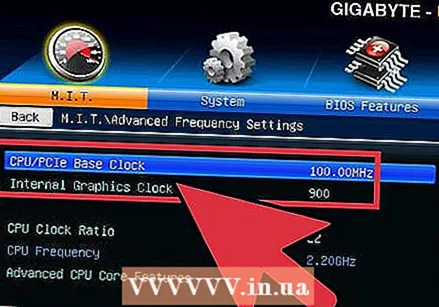 Верните свои настройки к последним безопасным настройкам. Уменьшите базовую частоту или множитель до максимальных значений, при которых система все еще работала правильно. Это ваша новая скорость процессора, и если вам повезет, она будет заметно быстрее, чем раньше. Пока все запускается нормально, вы готовы к последнему тесту.
Верните свои настройки к последним безопасным настройкам. Уменьшите базовую частоту или множитель до максимальных значений, при которых система все еще работала правильно. Это ваша новая скорость процессора, и если вам повезет, она будет заметно быстрее, чем раньше. Пока все запускается нормально, вы готовы к последнему тесту. 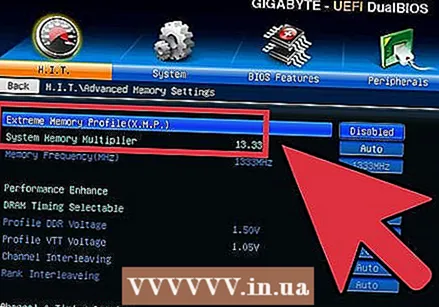 Увеличьте скорость памяти. Увеличьте скорость воспоминаний до значений, которые были в начале. Делайте это медленно, продолжая тестировать. Вернуть их полностью к старым значениям может быть невозможно.
Увеличьте скорость памяти. Увеличьте скорость воспоминаний до значений, которые были в начале. Делайте это медленно, продолжая тестировать. Вернуть их полностью к старым значениям может быть невозможно. - Используйте Memtest86 для проверки памяти вашего компьютера, продолжая повышать частоту.
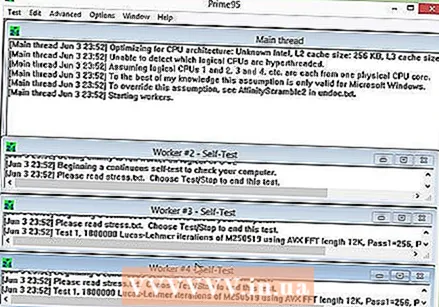 Проведите более длительный стресс-тест. Откройте Prime95 и дайте ему протестировать компьютер в течение 12 часов. Это может показаться долгим сроком, но цель состоит в том, чтобы убедиться, что машина также будет сверхустойчивой в течение более длительного периода времени. Это обеспечивает лучшую и более надежную работу. Если ваша система станет нестабильной во время тестирования или если температура станет неприемлемо высокой, вам придется отступить и отрегулировать тактовую частоту, множитель и напряжение.
Проведите более длительный стресс-тест. Откройте Prime95 и дайте ему протестировать компьютер в течение 12 часов. Это может показаться долгим сроком, но цель состоит в том, чтобы убедиться, что машина также будет сверхустойчивой в течение более длительного периода времени. Это обеспечивает лучшую и более надежную работу. Если ваша система станет нестабильной во время тестирования или если температура станет неприемлемо высокой, вам придется отступить и отрегулировать тактовую частоту, множитель и напряжение. - Когда вы открываете Prime95, выберите «Просто стресс-тестирование». Нажмите «Параметры» → «Тест на пытки» и установите для него «Малый БПФ».
- Температуры чуть выше предела обычно допустимы, потому что Prime95 требует от вашего компьютера больше, чем когда-либо потребует большинство программ. Вы всегда можете немного ограничить разгон в целях безопасности. Температура при нормальных условиях не должна превышать 60 ° C (140 ° F).
 Протестируйте его при нормальном использовании. Хотя стресс-тест отлично подходит для проверки стабильности вашей системы, вы также хотите убедиться, что машина может обрабатывать случайность реальных вычислений. Если вы геймер, начните самую сложную игру, которая у вас есть. Копируйте видео, затем попробуйте скопировать Blu-ray. Убедитесь, что все работает правильно. Теперь это может даже работать лучше!
Протестируйте его при нормальном использовании. Хотя стресс-тест отлично подходит для проверки стабильности вашей системы, вы также хотите убедиться, что машина может обрабатывать случайность реальных вычислений. Если вы геймер, начните самую сложную игру, которая у вас есть. Копируйте видео, затем попробуйте скопировать Blu-ray. Убедитесь, что все работает правильно. Теперь это может даже работать лучше!  Сделайте еще один шаг вперед. Это руководство дает лишь поверхностное представление о том, что вы можете сделать, когда дело доходит до разгона. Если вы хотите узнать больше, это в основном об исследованиях и попытках. В сети есть несколько групп, которые занимаются разгоном и различными смежными областями, такими как охлаждение. Некоторые из самых популярных групп включают Overclockers.com, Overclock.net и Tom's Hardware, и все это отличные места для поиска более подробной информации.
Сделайте еще один шаг вперед. Это руководство дает лишь поверхностное представление о том, что вы можете сделать, когда дело доходит до разгона. Если вы хотите узнать больше, это в основном об исследованиях и попытках. В сети есть несколько групп, которые занимаются разгоном и различными смежными областями, такими как охлаждение. Некоторые из самых популярных групп включают Overclockers.com, Overclock.net и Tom's Hardware, и все это отличные места для поиска более подробной информации.
Предупреждения
- В зависимости от производителя, это может привести к истечению срока гарантии на ваш компьютер. Некоторые бренды, такие как EVGA и BFG, сохраняют свою гарантию даже после разгона машины.
- Вам нужна хорошая система охлаждения, чтобы действительно иметь возможность разогнаться.
- Разгон за счет увеличения напряжения сократит срок службы вашего оборудования.
- Большинство компьютеров производства Dell (кроме линейки XPS), HP, Gateway, Acer, Apple и т. Д. Не могут быть разогнаны из-за отсутствия в BIOS опции для изменения напряжений системной шины и процессора.